画像の拡大表示(虫眼鏡のアイコン)が勝手についてしまう
画像を挿入すると、画像の拡大表示(虫眼鏡のアイコン)が勝手についてしまうことがあります。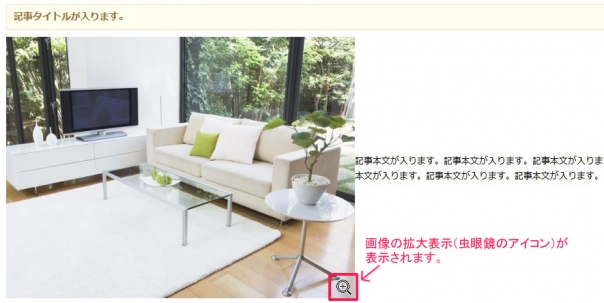
虫眼鏡のマークは、ホームページの編集画面上で、
↓のように画像を元の大きさより小さく調整したときに表示されます。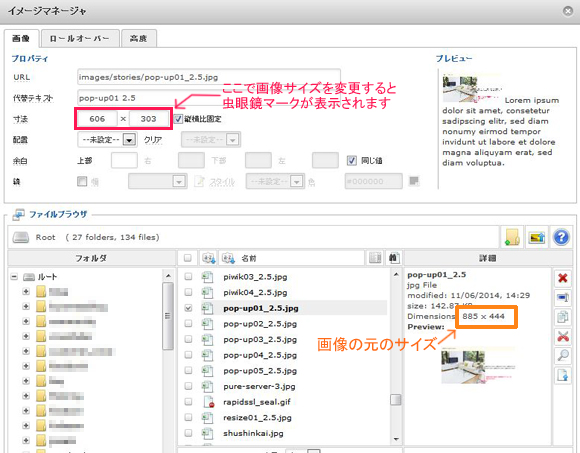
↑の画像の元のサイズは、幅855pxと高さが444px
ホームページ上での表示サイズは、幅606pxと高さが303pxに縮小したため、
拡大機能が働き、虫眼鏡マークが表示されます。
拡大させたくない場合は、画像をアップロードする前に、
表示したいサイズに小さくしておけば、虫眼鏡マークは表示されなくなります。
◆「ペイント」を使った画像の縮小方法
手順は下記URLをご参照下さい。
【画像の大きさを調整する方法】
http://www.artflair.co.jp/joomla-faq/52-joomla25/570-2012-02-08-01-46-31.html
◆画像の大きさを調整後、アップロードし画像を差替えて下さい。
手順は下記URLをご参照下さい。
【画像を差替える方法】
http://www.artflair.co.jp/joomla-faq/52-joomla25/563-joomla.html
*************************************
※もし、画像のサイズ調整が面倒で、画像の拡大表示(虫眼鏡マーク)の機能を一切使用しないという場合は、下記の手順を実施して下さい。
【画像の拡大表示(虫眼鏡マーク)の機能を停止する方法】
- 管理画面へログイン
ホームページ公開時に、担当者から送付されている設定情報(PDF)に記載された
【管理者用】のアカウントでログインしてください。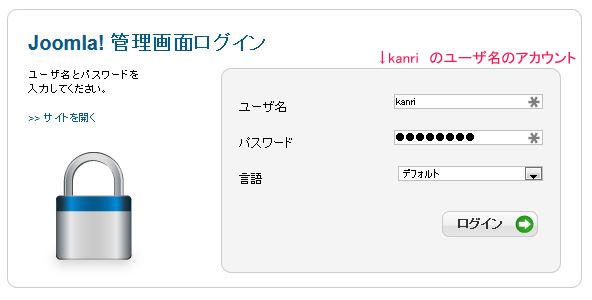
※通常運営にご利用いただくお客様用のアカウントと使い分けています。 - 「エクステンション」をクリックします。
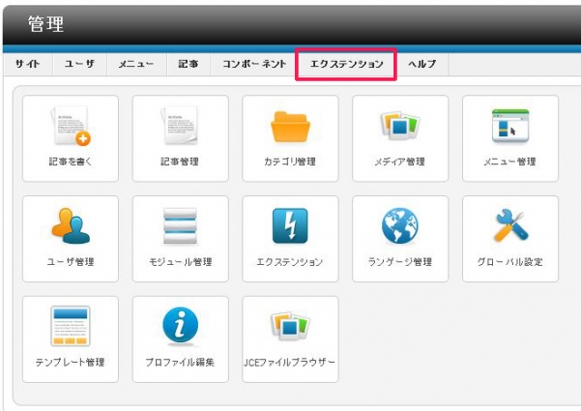
- 「プラグイン管理」をクリックします。
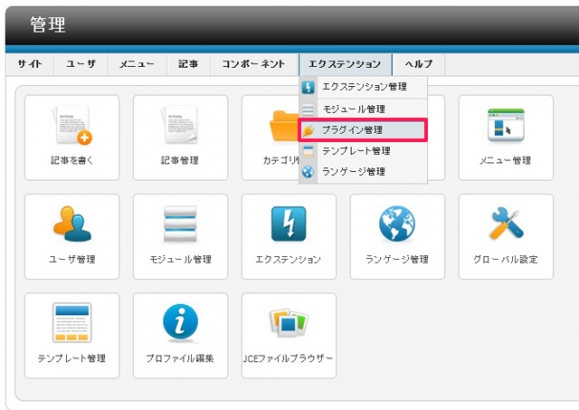
- 「mavik Thumbnails」をクリックします。
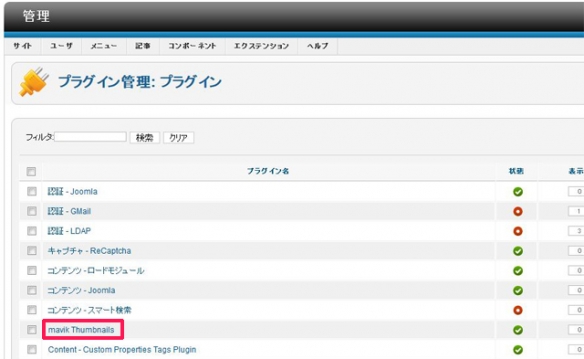
- 「無効」をクリックします。
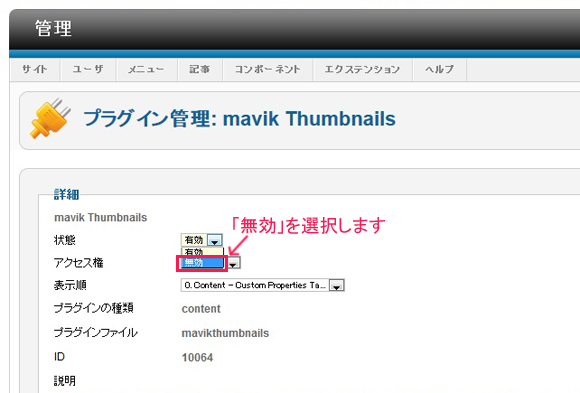
- 右上の「保存して閉じる」を選択します。

